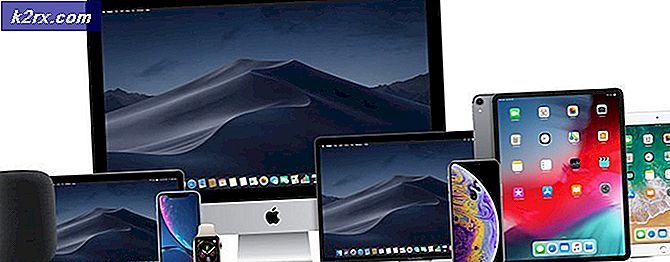Sådan rettes fejl Netflix fejl M7120-1931-500
Nogle Windows-brugere støder på Fejl M7120-1931-500 når de prøver at streame indhold fra Netflix. De mest berørte brugere rapporterer dette problem, når de prøver at genoptage streaming af en titel, som de er begyndt at se på en anden enhed.
Som det viser sig, er der flere forskellige scenarier, der kan forårsage netop denne fejlkode:
Metode 1: Opdater Windows til den nyeste version
Hvis du støder på M7120-1931-500 fejlkode med Netflix ved streaming via browser eller via UWP-app og du er Windows build opdateres ikke til den nyeste version, du ser sandsynligvis dette på grund af en Windows Store-opdatering, der ikke er installeret.
Flere berørte brugere, der stødte på det samme problem, har bekræftet, at de formåede at løse problemet ved simpelthen at installere hver Windows-afventende opdatering konventionelt.
Her er en hurtig guide, der fører dig gennem processen med at installere alle afventende Windows-opdateringer:
- Åbn Løb dialogboks ved at trykke på Windows-tast + R. Skriv derefter 'ms-indstillinger: windowsupdate 'og tryk på Gå ind at åbne op for Windows opdatering fanen i Indstillinger app.
- Når du er inde i Windows Update-sektionen, skal du starte med at klikke på Søg efter opdatering fra højre del af skærmen. Følg derefter instruktionerne på skærmen for at installere hver afventende opdatering.
- Når du har installeret hver afventende opdatering, skal du genstarte din maskine og se, om problemet bliver taget hånd om, når den næste opstart er afsluttet.
Bemærk: Hvis dit operativsystem har mange ventende opdateringer, der skal installeres, bliver du bedt om at genstarte din maskine, før den får ændringen til at installere hver opdatering. Hvis dette sker, skal du genstarte din computer som beskrevet, men sørg for at vende tilbage til den samme Windows Update-skærm og fuldføre installationen af de resterende opdateringer.
Når du først har bragt din Windows til den nyeste tilgængelige version, skal du replikere den samme handling, der producerede fejlen, når du streamer indhold på Netflix, og se om problemet nu er løst.
Hvis du stadig ser N7120-1931-500 fejl kode i Netflix, gå ned til den næste potentielle løsning nedenfor.
Metode 2: Opdatering af Netflix UWP til den nyeste version (hvis relevant)
I tilfælde af at du kun ser denne fejl, mens du bruger UWP (Universal Windows Platform) -versionen af Netflix, har du muligvis at gøre med den populære Windows 10-fejl, der kun forekommer for brugere, der tidligere downloadede indhold til offlinebrug.
Heldigvis løste Netflix endelig dette problem via en applikationsopdatering. Normalt skulle Windows Store have taget sig af opdateringen automatisk for dig, men hvis du tidligere har ændret downloadindstillingerne, skal du muligvis udløse opdateringen manuelt.
Hvis du bruger Windows 10, skal du følge instruktionerne nedenfor for at installere hver afventende opdatering til Netflix UWP-appen:
- Trykke Windows-tast + R at åbne en Løb dialog boks. Skriv derefter ”ms-windows-store: // hjem ',tryk derefter på Gå ind for at åbne standard dashboardet for Microsoft Store.
- Når du er inde i Microsoft Store, klik på handlingsknappen (øverste højre hjørne), og åbn derefterDownloads og opdateringer fanen fra listen over tilgængelige indstillinger.
- Når du er inde i Hent og opdateringsskærm, gå videre og klik påFå opdateringer,vent derefter, indtil Netflix-appen er opdateret til den nyeste version.
- Vent, indtil den seneste Netflix UWP-opdatering er downloadet og installeret, genstart derefter din computer, og start appen for at se, om problemet nu er løst.
Hvis den samme fejl stadig opstår, når du forsøger at genoptage afspilning af indhold fra Netflix, skal du gå ned til den næste metode nedenfor.
Metode 3: Nulstilling / afinstallation af Netflix UWP-appen
Ifølge nogle berørte brugere, der så denne fejl med Netflix UWP-appen, kan denne fejlkode forekomme for nogle problemer med midlertidige data, der cachelagres af appen.
I dette tilfælde skal du være i stand til at løse problemet ved at nulstille Netflix UWP-appen ved hjælp af Avancerede indstillinger funktion i Apps og funktioner menu.
Hvis dette scenarie er relevant, skal du følge instruktionerne nedenfor for at nulstille Netflix-appen:
- Trykke Windows-tast + R at åbne en Løb dialog boks. Skriv derefter 'ms-indstillinger: appsfeatures 'og tryk på Gå ind at åbne op forApps og funktionermenuen på Indstillinger app.
- Når du endelig er inde i Apps og funktioner menu, rul ned gennem listen over installerede applikationer og find Netflix-appen.
- Når du ser det, skal du klikke på det for at udvide menuen og derefter klikke på Avancerede indstillinger (direkte under appens navn).
- Når du er inde i Avancerede indstillinger rulle ned til menuen Nulstil fanen, og klik derefter på Nulstil og bekræft processen for at vende Netflix-appen tilbage til fabriksstatus.
Bemærk: Dette vil også gendanne alle tilpassede indstillinger, du tidligere har oprettet, tilbage til fabriksstatus. - Når denne procedure er afsluttet, skal du starte Netflix-appen igen og se om fejlkoden nu er løst.
Hvis det samme problem stadig opstår, skal du følge instruktionerne nedenfor for at afinstallere den aktuelle UWP Netflix-installation, inden du geninstallerer den:
- Trykke Windows-tast + R at åbne en Løb dialog boks. Når du har gjort dette, skal du skrive ”ms-indstillinger: appsfeatures 'og ramte Gå ind at åbne op forApps og funktioner fanen og rul ned gennem listen over applikationer.
- Inde i Apps og funktioner skærm, rul ned gennem listen over applikationer, indtil du finder Netflix-appen.
- Vælg derefter Netflix-appen og klik på Avanceret menu hyperlink tilknyttet det nedenfor.
- Inde i Avanceret menu af Netflix UWP app, rul ned til Afinstaller sektion og klik på Afinstaller for at starte operationen.
- Endelig skal du bekræfte operationen og genstarte computeren, når operationen er afsluttet.
- Når den næste opstart er afsluttet, skal du trykke på Windows-tast + R at åbne en anden op Løb dialog boks. Denne gang skal du skrive '‘Ms-windows-store: // home”og tryk på Gå ind for at starte hjemmesiden for Microsoft Store.
- Når du er tilbage på startskærmen i Microsoft Store, skal du bruge søgefunktionen til venstre for at downloade og installere den nyeste version af Netflix.
- Når installationen er afsluttet, skal du starte applikationen igen, logge ind med din konto og se om Netflix-fejl M7120-1931-500 er nu løst.